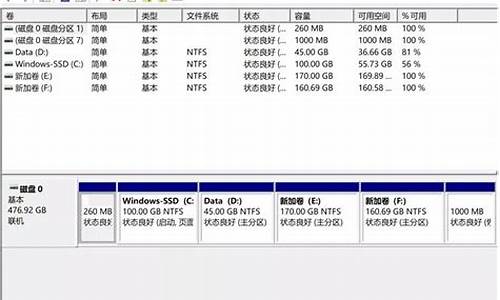windows10还原到以前的时间点,win10电脑系统还原时间

1.打开Win10左下角的“开始菜单”然后选择进入电脑设置
2.进入电脑设置之后,我们再点击进入左侧底部的更新和恢复设置
3.然后在Win10更新和恢复设置中,再选择恢复
4.接下来我们再点击“删除所有内容并重新安装Windows”下方的开始
5.到这里需要注意的是,这里需要用到此前安装Win10的镜像文件,因为电脑此前是使用U盘安装的,镜像文件都在U盘中,而Win10恢复出厂设置需要用到拷贝镜像中的文件,因此会提示:“缺少一些文件”
6.之后,将此前安装Win10的U盘插入电脑,再次进行恢复操作,接下来就可以看到如下“初始化”设置了,然后我们点击下一步即可
7.如果电脑中有此前的Win10系统镜像文件,就无需插入安装Win10的U盘。
接下来会进入“你的电脑有多个驱动器”设置选项,这里有仅限安装Window驱动器和所有驱动器两个选项,大家可以根据自己情况选择。一般我们选择第一项的仅限安装Window驱动器即可
8.再下来还有其他一些选择项目,我们按照提示选择即可。最后会进入准备就绪,可以初始化电脑提示,我们点击初始化就可以了
9.最后电脑会自动重启,重启电脑后会进入“正在重置电脑(进度百分比提示)”界面,这过程需要较长一段时间,期间还会自动重启2次。如果是笔记本用户,最好是确保电池电量充足或者连接电源适配器进行。等待较长一段时间后,Win10就可以成功恢复到出厂设置了,最终进入系统设置界面,这里就和新安装的Win01初始设置是一样的,设置完成就可以进入新的Win10界面了。
半小时吧。
备份和创建还原点是两个不同的系统恢复方式。备份是把你的系统完全备份下来。当系统出现大问题时,恢复系统用,备份需要很大空间。可以说,你可以把你的整个C盘备份下来。方法是:
点击开始——设置——更新和安全——备份。
还原,是先创建还原点,当系统出现问题时,用还原的方法进行还原。创建的还原点只需要很小的空间。它只是把你的系统正常时的注册表备份下来,当系统出现一般不是很大问题时,可以通过还原点来还原系统,一般还原点可以创建很多,如你安装某个程序时可以创建,当系统每次有重要更新时,都会自动创建还原点。方法是:
右键点击此电脑——属性——系统保护。在里面创建你所需要的磁盘的还原点。
声明:本站所有文章资源内容,如无特殊说明或标注,均为采集网络资源。如若本站内容侵犯了原著者的合法权益,可联系本站删除。